Modo de acessibilidade no Microsoft Syntex
Aplica-se a: ✓ Processamento de documentos não estruturados
No Microsoft Syntex, os utilizadores podem ativar o modo de acessibilidade em todas as fases de preparação de modelos (etiqueta, formação, teste) ao trabalhar com documentos de exemplo. A utilização do modo de acessibilidade pode ajudar os utilizadores com visão reduzida a terem uma acessibilidade de teclado mais fácil à medida que navegam e etiquetam itens no visualizador de documentos.
Este modo ajuda os utilizadores a utilizar os respetivos teclados para navegar no texto no visualizador de documentos e ouvir uma narração não só dos valores selecionados, mas também de ações (como etiquetar ou remover etiquetas do texto selecionado) ou valores de etiqueta previstos à medida que prepara o modelo com outros documentos de exemplo.
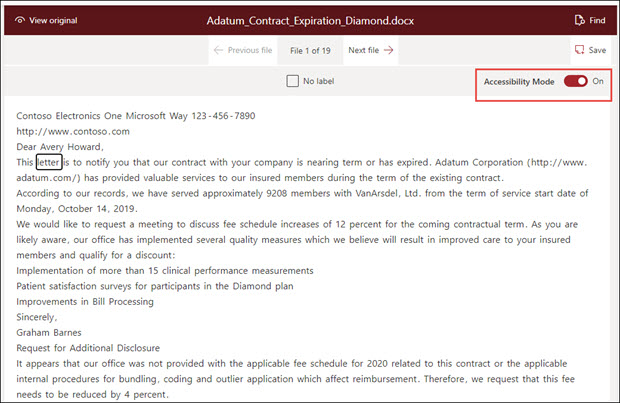
Requisitos
Para ouvir o áudio da narração, certifique-se de que ativa a Aplicação Narrador nas definições do Narrador no seu sistema Windows 10 ou posterior.
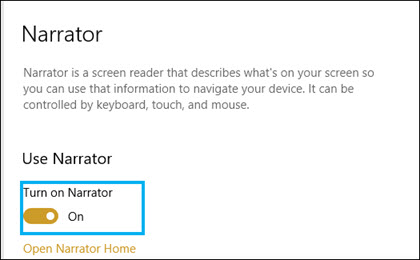
Etiquetagem para utilizadores de teclado
Para utilizadores de teclado que utilizam o modo de acessibilidade, se estiver a etiquetar texto num documento de exemplo no visualizador, pode utilizar as seguintes teclas:
- Separador: move-o para a frente e seleciona a palavra seguinte.
- Tecla de Tabulação + Shift: move-o para trás e seleciona a palavra anterior.
- Introduza: etiqueta ou remove uma etiqueta da palavra selecionada.
- Seta para a direita: move-o para a frente através de carateres individuais numa palavra selecionada.
- Seta para a esquerda: move-o para trás através de carateres individuais numa palavra selecionada.
Nota
Se estiver a etiquetar múltiplas palavras para uma única etiqueta, tem de etiquetar cada palavra.
Narração
Para os utilizadores do Narrador que utilizam o modo de acessibilidade, utilize a mesma navegação de teclado descrita para os utilizadores de teclado percorrerem o documento de exemplo no visualizador.
À medida que navega nos documentos de exemplo e nos valores das cadeias de etiquetas, o Narrador fornece ao utilizador os seguintes pedidos de áudio:
Quando utiliza o teclado para navegar pelo visualizador de documentos, o áudio do Narrador indica a cadeia selecionada.
Numa cadeia selecionada, o áudio do Narrador indica cada caráter na cadeia à medida que os seleciona utilizando as teclas de seta para a esquerda ou para a direita.
Se selecionar uma cadeia que tenha sido etiquetada, o Narrador indica o valor e, em seguida, "etiquetado". Por exemplo, se o valor da etiqueta for "Contoso", indica "Costoso etiquetado".
No separador de preparação, se selecionar uma cadeia no visualizador de documentos que só foi prevista, o áudio do Narrador indica o valor e, em seguida, "previsto". Isto ocorre quando a preparação prevê um valor no ficheiro que não corresponde ao que foi etiquetado pelo utilizador.
No separador de preparação, se selecionar uma cadeia no visualizador de documentos que foi etiquetada e prevista, o áudio do Narrador indica o valor e, em seguida, "etiquetado e previsto". Isto ocorre quando a preparação é efetuada com êxito e existe uma correspondência entre um valor previsto e a etiqueta do utilizador.
Depois de uma cadeia ser etiquetada ou de uma etiqueta ter sido removida no visualizador, o áudio do Narrador avisa-o para guardar as alterações antes de sair.
Comentários
Brevemente: Ao longo de 2024, vamos descontinuar progressivamente o GitHub Issues como mecanismo de feedback para conteúdos e substituí-lo por um novo sistema de feedback. Para obter mais informações, veja: https://aka.ms/ContentUserFeedback.
Submeter e ver comentários